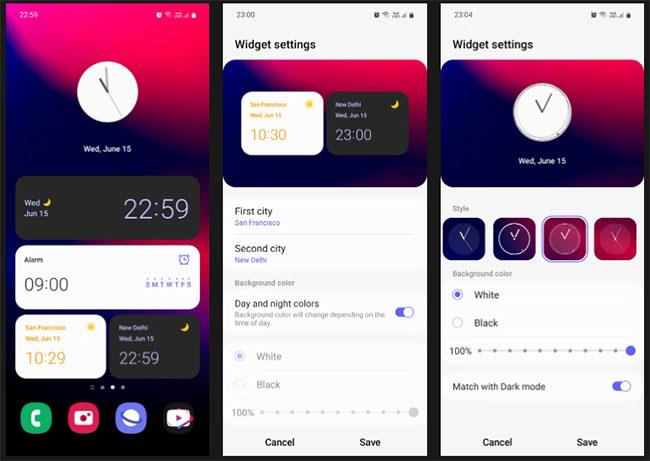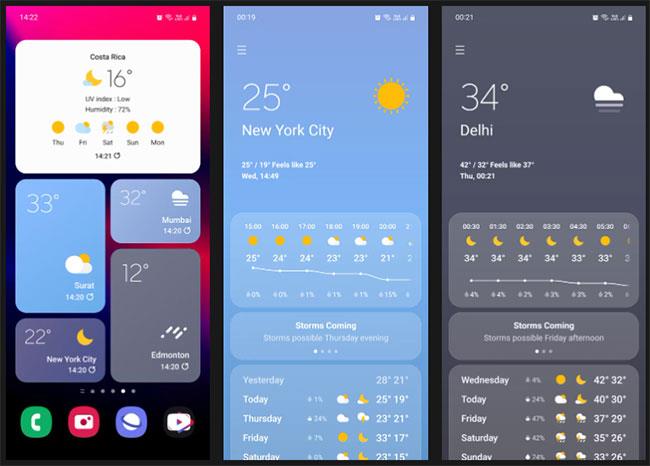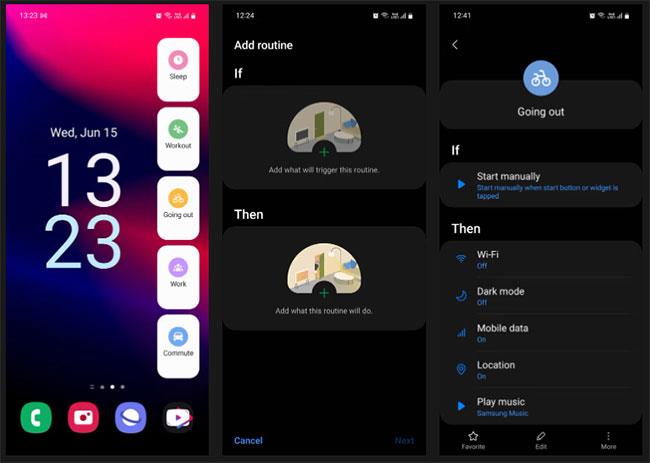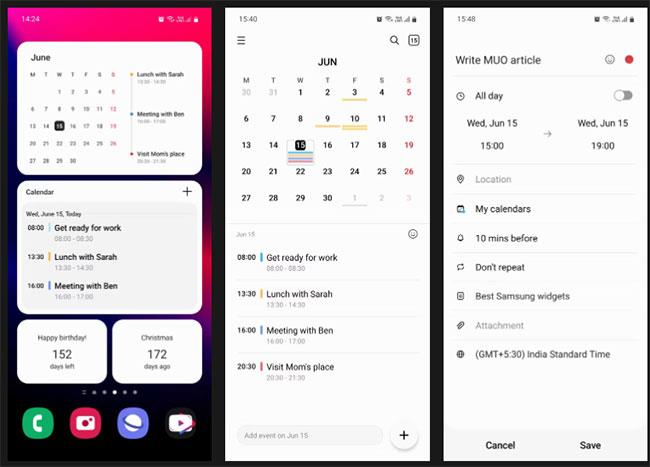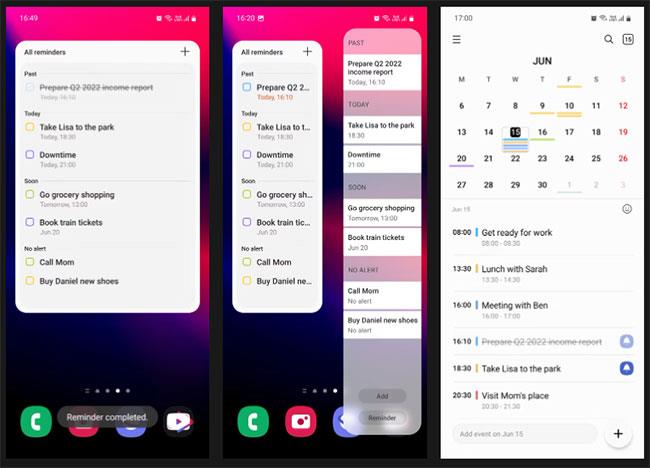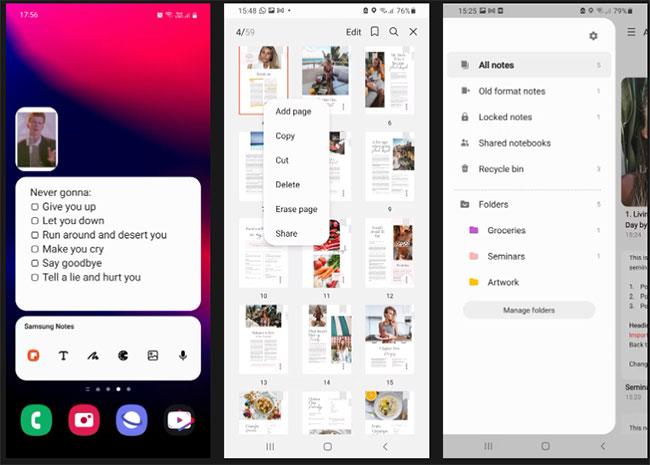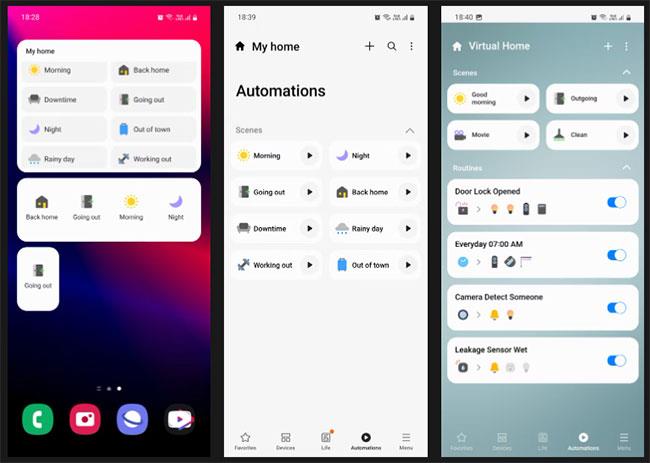Samsung on rakentanut alalla mainetta tarjoamalla parhaita laitteita, joita voit saada puhelimeen. Upeista kameroista hyvään rakennuslaatuun, tällä teknologiajättiläisellä on selvästi laitteistotaito.
Samaan aikaan se on myös lisännyt ohjelmistoinvestointejaan viime vuosina, mikä on ilmeistä käyttäjien rakkaudesta One UI -käyttöliittymään . Jos omistat Galaxy-puhelimen tai -tabletin, sinun on kokeiltava näitä seitsemää Samsung-widgetiä tehdäksesi vuorovaikutuksesta laitteesi kanssa paljon helpompaa. Tarkastellaan yksityiskohtia seuraavassa artikkelissa!
1. Samsung Kello -widgetit
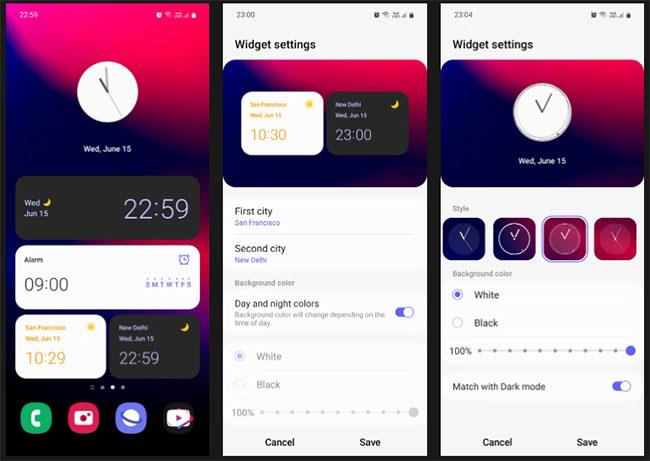
Monille ihmisille kello-widget on ensimmäinen widget, jonka he laittavat aloitusnäyttöön. Sen lisäksi, että se on hyödyllinen, se toimii myös käyttöliittymän koriste-elementtinä, joka saa puhelimesi näyttämään kauniimmalta.
Samsung Clockissa on 4 widgetiä: herätys, digitaalikello, analoginen kello ja kaksoiskello . One UI 4:llä Samsung on päivittänyt Dual Clock -widgetin näyttämään päivä- ja yövärit valituissa paikoissa, mikä tekee widgetistä intuitiivisemman ja helpompi nähdä.
Jos olet klassinen henkilö, tulet rakastamaan analogisen kellosi personoimista valitsemalla useista kellotauluista. Huomaa, että kaikkien Kello-widgetien kokoa voidaan muuttaa paitsi Dual Clockin.
2. Samsung Weather -widgetit
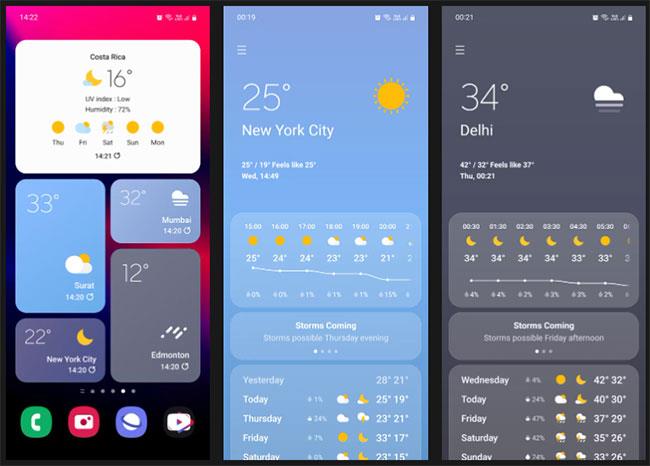
Aivan kuten Kello-widgetit, Weather-widgetit ovat nyt intuitiivisempia kuin koskaan, erityisesti Dynamic Weather -widget , joka muuttaa väriä valitun alueen sääolosuhteiden mukaan.
Tämän widgetin lisäksi on olemassa myös perussää- widget , sääennuste- widget , joka voi näyttää ennusteita jopa 5 päivää eteenpäin, sekä Sää ja kello -widget. Kaikkien 4 widgetin kokoa voi muuttaa, vaikkakaan ei paljon.
3. Bixby Routines -widget
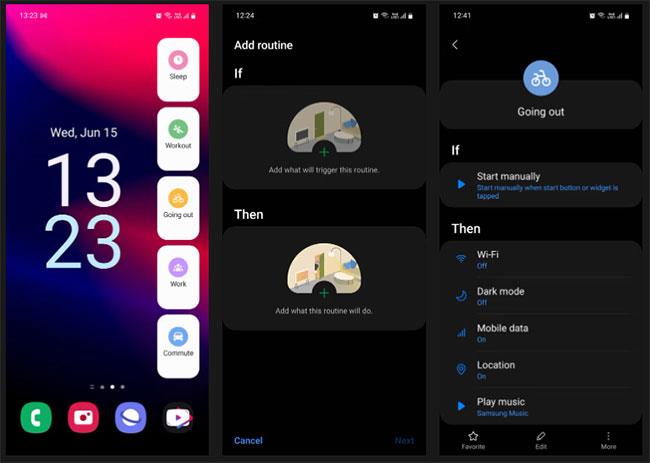
Bixby Routines on Samsungin Bixby- ääniavustajaan sisäänrakennettu automaatiotyökalu . Epäilemättä tämä on yksi Galaxy-puhelimesi hyödyllisimmistä ominaisuuksista. Voit käyttää sitä opettamaan Bixbylle päivittäisiä rutiinejasi ja antamaan sille ohjeita tiettyjen tehtävien suorittamiseen yksinkertaisilla " Jos tämä, sitten tuo" -komennoilla .
Jos esimerkiksi olet menossa ulos, voit asettaa Bixby Routinesin poistamaan Wi-Fi:n ja Dark Moden käytöstä sekä laittamaan mobiilidatan, sijainnin ja virransäästötilan päälle. Voit myös asettaa virtuaalisen avustajan toistamaan musiikkia henkilökohtaisesta kirjastostasi tai Spotify-soittolistastasi.
Aloita siirtymällä kohtaan Asetukset > Lisäominaisuudet ja laittamalla Bixby-ohjelmat päälle. Napauta samaa valikkoa ja siirry Lisää rutiineja -välilehteen luodaksesi rutiini. Kun prosessi on valmis, Bixby palauttaa automaattisesti kaikki suoritetut toiminnot edellisiin asetuksiin.
Bixby Routines -widget antaa sinulle välittömän pääsyn useimmin käyttämiisi rutiineihin.
4. Samsung-kalenteri-widgetit
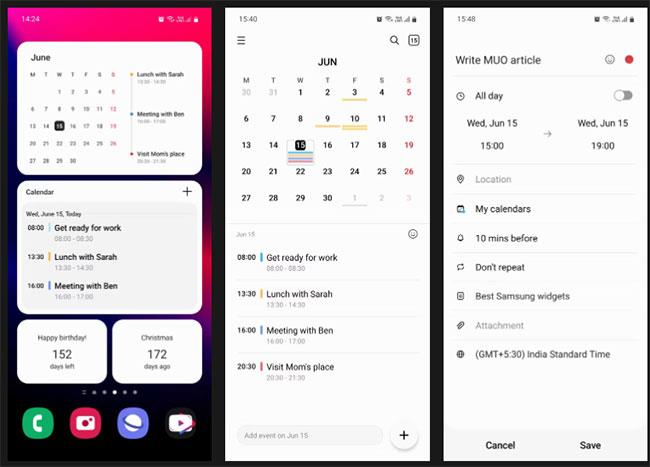
Samsungin kalenteri-widgetit ovat äärettömän parempia kuin Google-kalenteri-widgetit. Ne ovat selkeämpiä, yksinkertaisempia ja helpompia ymmärtää. Samsungin suosituin kalenteri-widget on Kuukausi ja tänään . Kuten nimestä voi päätellä, se näyttää kuukausittaisen kalenterinäkymän sekä päivälle suunnittelemasi tapahtumat.
Lisäksi on luettelo, lähtölaskenta ja kuukausi. Luettelo- ja Kuukausi- widgetit ovat samanlaisia kuin Kuukausi ja Tänään , mutta niillä on hieman erilainen käyttöliittymä. Countdown näyttää päivät jäljellä tiettyyn tapahtumaan, jota odotat, kuten syntymäpäivää, vuosipäivää tai häitä.
Jos et ole aiemmin käyttänyt Samsung-kalenteria, löydät sen helposti sovelluslaatikostasi. se on yksi esiasennetuista Samsung-sovelluksista, joka tulee jokaisen Galaxy-laitteen mukana.
5. Samsungin muistutuswidget
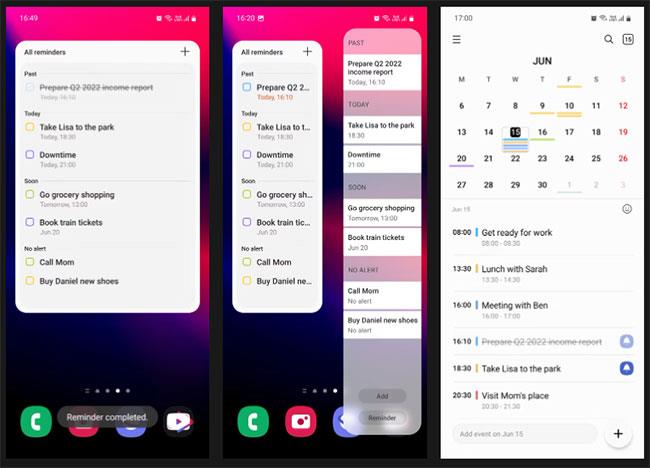
Samsung Reminder -widget näyttää muistutuksia, jotka on jaettu useisiin luokkiin, kuten Mennyt myöhässä oleville tehtäville, Tänään tämän päivän tehtäville, Pian tuleville tehtäville ja Ei hälytystä tehtäville, joita et ole vielä asettanut. Tietty päivämäärä ja kellonaika.
Samsung Calendar ja Samsung Reminder kulkevat käsi kädessä. Voit määrittää Kalenterin näyttämään Muistutuksissa luomiasi muistutuksia tapahtumiesi kanssa synkronoimalla molemmat sovellukset. Tällä tavalla näet kaikki muistutuksesi ja tapahtumasi yhdessä paikassa täydellisesti järjestettynä.
Muistutus on saatavana myös sivupaneelina Samsung-laitteeseesi. Jos tämä widget vie liikaa tilaa aloitusnäytöltäsi, Muistutuksen sivupaneeli on todella kätevämpi vaihtoehto.
6. Samsung Notes -widgetit
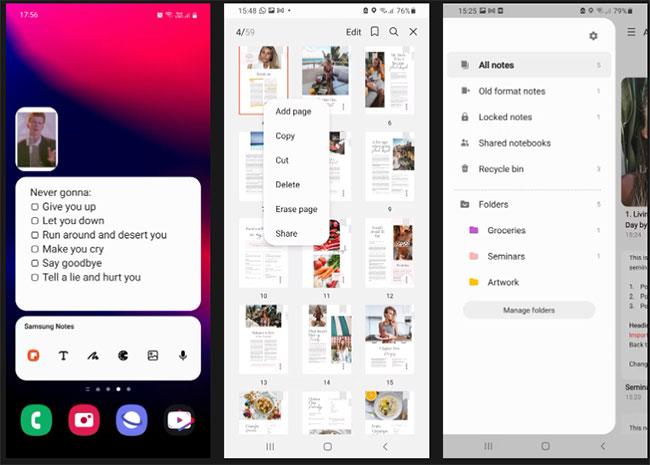
Monet ihmiset käyttävät Samsung Notesia Google Keepin sijaan oletusmuistiinpanosovelluksenaan sen monipuolisuuden ja monien ominaisuuksien vuoksi. Jos olet yksi heistä, sinun tulee hyödyntää sovelluksen widgetejä.
Notes-sovelluksessa on yhteensä 3 widgetiä: Pikanäppäimet , joilla voit siirtyä nopeasti tiettyyn muistiinpanoon, Luo muistiinpano uuden muistiinpanon luomiseen ja Näytä muistiinpano näyttääksesi muistiinpanon sisällön kanssa. Luo muistiinpano -widget näyttää erilaisia tapoja luoda muistiinpanoja käyttämällä tekstiä, käsialaa, piirustuksia, kuvia ja äänitallenteita.
Huomaa, että Luo muistiinpano- ja Pikakuvakkeet -widgetien kokoa ei voi muuttaa, kun taas Näytä muistiinpanoa voidaan venyttää koko aloitusnäytön kattamiseksi ja sovelluksen kaltainen käyttökokemus.
7. SmartThings Scenes -widgetit
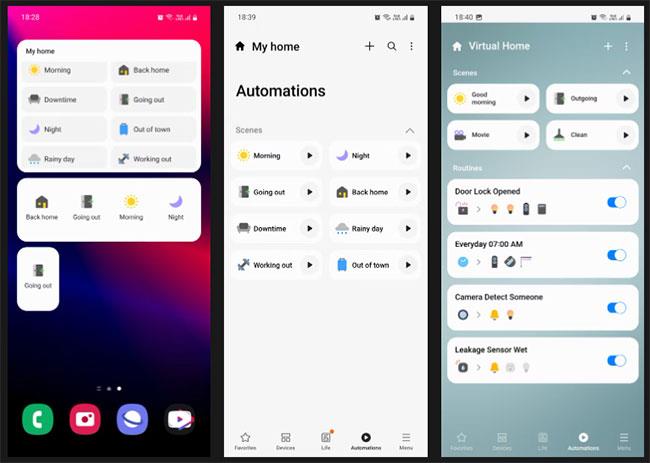
Jos käytät SmartThingsiä kodin automaatioratkaisuna, Scenes-widgetistä voi tulla varsin hyödyllinen. Samsung määrittelee Scenesin "kotiisi käyttäytymissuodattimiksi". Kohtaukset ovat joukko toimintoja, jotka haluat SmartThingsin suorittavan prosessissa.
Voit valita 3 Scenes-widgetiä. Ensimmäinen widget näyttää yhden kohtauksen, toinen widget näyttää 4 kohtausta, ja kolmannen widgetin kokoa voidaan muuttaa täyttämään koko aloitusnäyttö ja näyttää jopa 20 kohtausta kerralla.